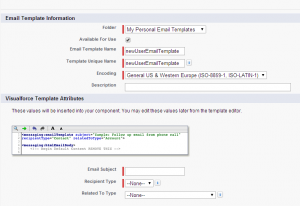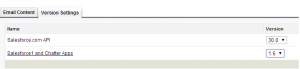Если вам понадобится создать Visualfoce Email Template, то вам необходимо выполнить следующие действия:
1) Переходим в этот раздел:
setup / Communication Templates / Email Templates
2) Нажимаем на копку "New" и выбираем в качестве создаваемого шаблон
VisualForce вариант, выбрав мы перейдем на страницу со следующим содержимым:
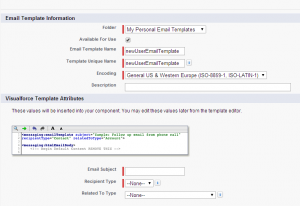
Тут вы делаем следующие действия:
- выбираем папку (каталог) где будет храниться ваш шаблон;
- устанавливаем флажок "Available For Use" - это делается для того. что бы разрешить выбот данного шаблона при отправке электронной почты;
- вбиваем имя нашего шаблона;
- если вам необходимо задать для доступа к компоненту через API какое то свое имя, то можно воспользоваться полем
"Template Unique Name" (должно быть уникальным);
- выбираем кодировку нашего шаблона (наиболее иниверсальной и популярной является
UTF-8, но имеются и другие варианты, с пояснениями (принадлежность к региону,
пример: Japanese (JIS)));
- можно дабавить Description к шаблону (
совет: если ваш шаблон носит имя. по которому трудно сказать, за что конкретно он отвечает - всегда пишите описание к шаблону, что бы не забыть потом. за что он отвечает и иметь возможность быстро ориентироваться);
- выбираем тему письма;
- в селекте поля "Recipient Type" мы выбираем тип получателя письма (
нам доступны: Contact, Lead, User) выбираются по вашей задаче;
- Если вам необходимо в письме извлечь какие то данные из какогото объекта, то можно воспользоваться полем "
Related To Type" (по умолчанию "
None");
- Жмем на "
Save";
Вы будете переброшены на страницу просмотра вашего шаблона.
- Жмем на "
Edit Template" и попадаем на страницу редактирования шаблона письма, где, собственно говоря. и вбиваем нашу разметку.
Примечание:
Важно учитывать. что максимальный размер шаблона электронной почты Visualforce составляет
1 мб.
Важно:
Данный тип (Visualforce Email Template)
не поддерживает пакетную рассылку и в нем не доступны некоторые поля слияния, такие как:
- {!Receiving_User.имя_поля}
- {!Sending_User.имя_поля}
- возможно еще какие то (если будут встречаться задачи - опишу)
Заметим:
Если перейти на вкладку выбора версии API, то можем заметить здесь 2 поля:
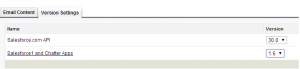
Возможно кому то будет полезно заметить поле: "Salesforce1 and Chatter Apps".
Полезные советы:
- Чтобы просмотреть ваш шаблон в работе, т.е. уже заполенный даннми из выбранных записей, можно отпрвить тестовое сообщение эл. почты, щелкните "
Send Test and Verify Merge Fields". Если шаблон эл. почты содержит зашифрованные данные, то эти данные отображаются зашифрованными внутри созданного сообщения эл. почты и при просмотре страницы шаблона Visualforce. Обычный текст не используется из соображений безопасности.
- Чтобы
перевести шаблоны эл. почты Visualforce
на языки получателей или связанных объектов, воспользуйтесь атрибутом
language для тега <messaging:emailTemplate> (допустимые значения: коды языков, поддерживаемых системой Salesforce, например, «en-US»). Атрибут языка допускает поля слияния из атрибутов шаблона эл. почты recipientType и relatedToType. При необходимости создайте настраиваемые поля языка для использования в полях слияния. Чтобы перевести шаблоны эл. почты, воспользуйтесь средством перевода.
На этом все, спасибо за внимание!